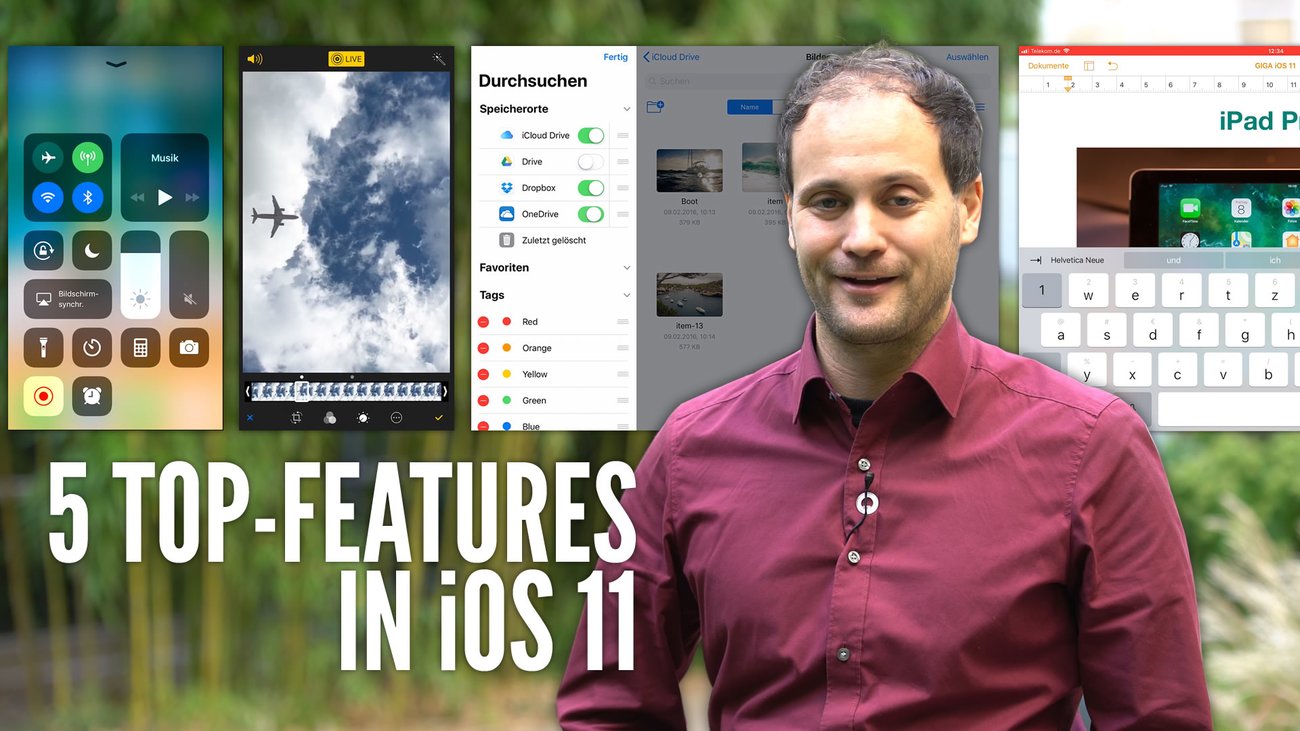Ein iOS-Downgrade ist möglich und sinnvoll, wenn man statt der Neuerungen lieber auf Gewohntes setzen will. Am einfachsten geht das, wenn man vor dem Update ein Backup anlegt. Falls es dazu zu spät ist, erfahrt ihr hier, wie ihr vom neuen iOS auf ältere Versionen downgraden könnt.
Das iOS-Downgrade vor allem für die Nutzer einer Beta-Version interessant. Gerade da möchte man vielleicht während der Testzeit wieder zu stabilen Funktionen zurückkehren. Doch so ein Downgrade ist nicht nur zur vorher genutzten Version möglich, sondern kann euer Gerät noch weiter in der Zeit zurückversetzen – die richtige Firmware vorausgesetzt. Wir stellen euch hier verschiedene Möglichkeiten vor, ein iOS-Downgrade vorzunehmen.
Hier stellen wir euch die 5 besten iOS-11-Features vor:
iOS-Downgrade mit iTunes durchführen
Ihr benötigt für diesen Vorgang auf jeden Fall die neuste Version von iTunes. Sobald die auf eurem PC oder Mac installiert wurde, solltet ihr vor einem iOS-Downgrade unbedingt ein Backup eurer aktuellen Einstellungen anlegen. So ein Backup ist übrigens die einfachste und schnellste Möglichkeit, euer Gerät in den Zustand vor dem Update zurückzusetzen. Dabei wird euer Handy oder iPad zuerst gelöscht und dann mit dem Backup in die Vorversion zurückgesetzt.
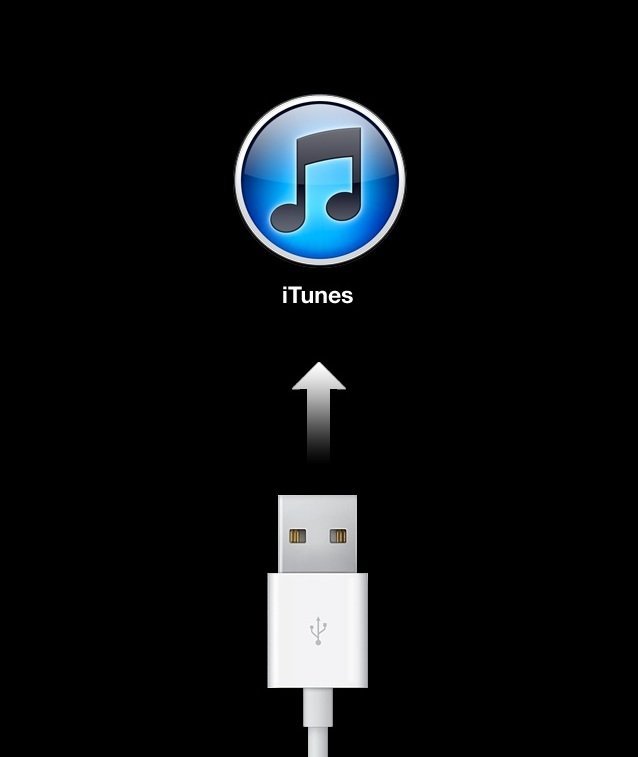
Wenn ihr noch ein Backup aus der Zeit vor dem Update habt, könnt ihr so ein iOS-Downgrade durchführen:
- Verbindet euer iPhone oder iPad mit dem Rechner und startet iTunes.
- Versetzt das Gerät in den Wartungszustand.
Beim iPhone 6s und älter, iPad oder iPod touch wird dazu die Standby-Taste und der Home-Button gleichzeitig so lange gedrückt, bis auf dem Bildschirm „Wartungszustand“ zu lesen ist.
Ab dem iPhone 7 haltet die Standby-Taste und den Leiser-Knopf so lange gedrückt, bis „Wartungszustand“ angezeigt wird. - Nun drückt die Alt- (PC) oder Option-Taste (Mac) und klickt in iTunes die Option der Wiederherstellung an. Sucht euch im anschließenden Dialog das aktuellste Backup der vorherigen iOS-Version aus.
- Nach der Installation des Backups müsst ihr euch eventuell mit der Apple-ID und eurem Passwort erneut anmelden, um die Aktivierungssperre abzuschalten.
Wichtig an diesem Schritt ist Folgendes: Das Gerät wurde gelöscht. Das iOS-Update wurde deinstalliert. Das iPhone oder iPad befindet sich jetzt in dem Zustand, an dem das Backup angelegt wurde. Das bedeutet, dass alle danach getätigten Änderungen und App-Installationen erneut durchgeführt werden müssen.
Das iOS-Downgrade ohne Backup
Ohne Backup ist ein iOS-Downgrade möglich – aber wesentlich unangenehmer. Das fängt damit an, dass ihr nach dem Downgrade sämtliche Installationen und Einstellungen verloren habt. Ihr beginnt auf einem komplett auf die vorherige iOS-Version zurückgesetzten Gerät neu.
Außerdem müsst ihr euch erst eine Datei mit dem gewünschten iOS besorgen. Dazu gibt es verschiedene Optionen. Eine Möglichkeit ist die Webseite https://ipsw.me/. Hier findet ihr ältere iOS-Versionen zu jedem Gerät. Wenn ihr nicht genau wisst, welches der dort angezeigten Geräte zu euch passt, könnt ihr es anhand der Modellnummer dort identifizieren lassen. Anschließend klickt ihr euch bis zur passenden IPSW-Datei durch und speichert sie auf eurem Rechner.
Alternativ könnt ihr ältere Versionen eventuell auf den Seiten des Apple Developer Programms oder des Public Beta Programms finden.
Danach führt ihr die oben beschriebenen Schritte aus, wählt statt des Backups die heruntergeladene Datei aus und habt danach ein jungfräuliches Gerät mit einer früheren iOS-Version. Nun müsst ihr euch jedoch am iPhone oder iPad neu anmelden und alle Einstellungen erneut vornehmen.
Allerdings könnt ihr dann auch auf ältere Versionen eurer Backups zurückgreifen und erhaltet zumindest einige grundlegende Daten zurück. Dabei bleibt dann das gerade installierte iOS erhalten, aber die im Backup gespeicherten Einstellungen werden übertragen.
Hat dir der Beitrag gefallen? Folge uns auf WhatsApp und Google News und verpasse keine Neuigkeit rund um Technik, Games und Entertainment.